Speichern Sie eine Kopie einer Arbeitsmappe auf Ihrem Computer
Um eine Kopie Ihrer Arbeitsmappe von OneDrive auf Ihrem Computer zu speichern, müssen Sie sie zuerst herunterladen.
Nach dem Herunterladen der Arbeitsmappe können Sie die Arbeitsmappe öffnen und Änderungen vornehmen – wenn Sie über die Excel-Desktopanwendung verfügen. Sie haben die Excel-Desktopanwendung nicht? Kein Problem; Probieren Sie es auf Office.com aus .
Um dies zu tun:
Wählen Sie „ Datei " > „ Speichern unter" > „Kopie herunterladen ".
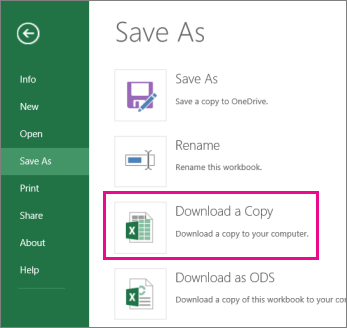
Wenn Excel fragt, ob die Arbeitsmappe geöffnet oder gespeichert werden soll, wählen Sie Speichern aus.
Hinweis: Wenn Sie Öffnen anstelle von Speichern auswählen, wird die Arbeitsmappe in der geschützten Ansicht geöffnet. Abhängig von Ihrem Browser werden Sie möglicherweise nicht danach gefragt.
Sie können entweder die Arbeitsmappe oder den Ordner mit der Arbeitsmappe öffnen. Öffnen Sie den Ordner, wenn Sie die Arbeitsmappe zunächst umbenennen oder an einen anderen Speicherort verschieben möchten.
Öffnen Sie die Arbeitsmappe
Gehen Sie folgendermaßen vor, um eine Arbeitsmappe zu öffnen:
Wählen Sie nach dem Herunterladen Ihrer Arbeitsmappe Datei > Öffnen aus.
Wählen Sie in der gelben Leiste der geschützten Ansicht die Option Bearbeitung aktivieren aus.
Wählen Sie Datei > Speichern unter > Durchsuchen aus .
Wählen Sie einen Ordner aus, in dem Sie die Arbeitsmappe speichern möchten.
Geben Sie im Feld Dateiname einen Namen ein.
Öffnen Sie den Ordner
Wählen Sie nach dem Herunterladen Ihrer Arbeitsmappe Ordner öffnen und führen Sie einen der folgenden Schritte aus: 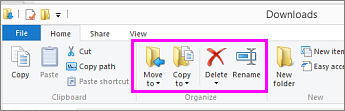
Um die Arbeitsmappe umzubenennen, wählen Sie die Arbeitsmappe aus, wählen Sie Umbenennen aus und geben Sie einen neuen Namen ein.
Um die Arbeitsmappe zu verschieben, wählen Sie die Arbeitsmappe aus und wählen Sie Verschieben nach aus, und wählen Sie einen neuen Speicherort aus.
Hinweis: Die Multifunktionsleiste muss im Download- Fenster angezeigt werden, um die Optionen zum Umbenennen und Verschieben anzuzeigen. Wenn Sie die Multifunktionsleiste nicht sehen, wählen Sie die Registerkarte Ansicht ganz oben im Fenster (siehe Abbildung oben) und dann das Reißzweckensymbol aus  auf der rechten Seite. Die Optionen Umbenennen und Verschieben werden auf der Registerkarte Startseite angezeigt.
auf der rechten Seite. Die Optionen Umbenennen und Verschieben werden auf der Registerkarte Startseite angezeigt.
No comments:
Post a Comment